ブロック作成
基本設定
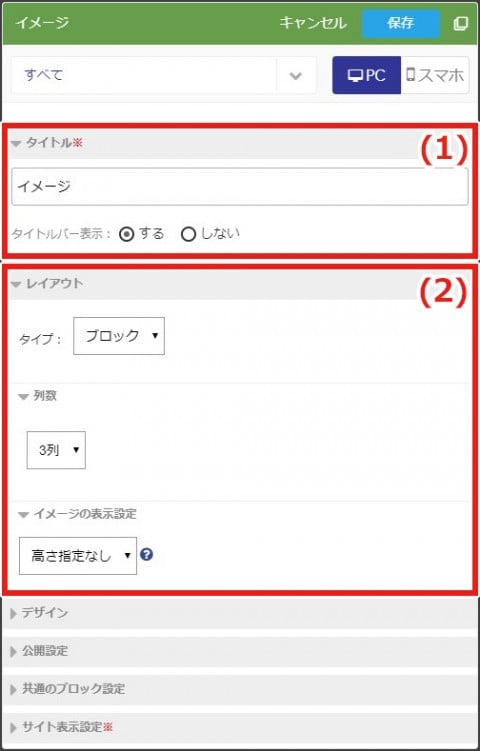
(1)タイトル
タイトルを入力します。
タイトルバーの表示を"しない"にすると、公開画面には表示されません。
(2)表示形式
タイトルを入力します。
タイトルバーの表示を"しない"にすると、公開画面には表示されません。
(2)表示形式
表示形式を"リスト"、"ブロック"から選択します。
・列数(“ブロック”選択時のみ)
表示列数を"1~5列"から、選択します。
・イメージの表示設定
イメージの表示設定を"高さ指定なし"、"部分表示"、"全体表示"から選択します。
*イメージ表示設定についてはこちら
入力が完了したら、右上の【保存】ボタンをクリックし完成です。
・イメージの表示設定
イメージの表示設定を"高さ指定なし"、"部分表示"、"全体表示"から選択します。
*イメージ表示設定についてはこちら
入力が完了したら、右上の【保存】ボタンをクリックし完成です。
データ作成
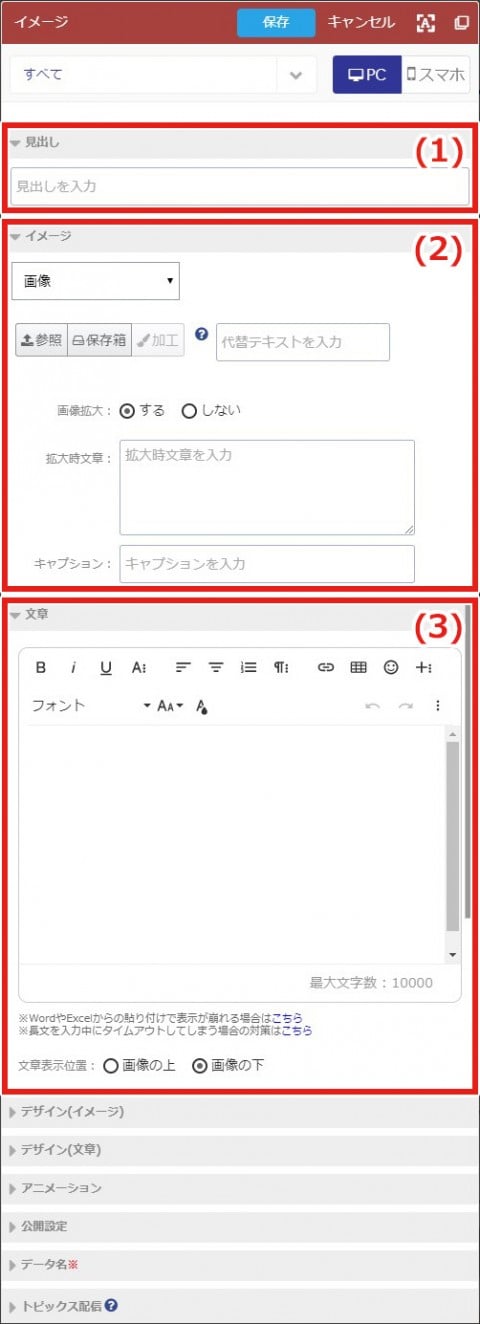
(1)見出し
見出しを表示させたい場合は、入力します。
(2)イメージ
メディアを選択し、イメージを登録します。
*イメージについてはこちら
*なしを選択すると、文章のみ表示されます。
・画像拡大、拡大時文章
画像拡大を"する"、"しない"から選択します。
拡大時文章を表示させたい場合は、入力します。
・キャプション
キャプションを表示させたい場合は、入力します。
(3)文章
文章を入力します。
文章表示位置を"画像の上"、"画像の下"から選択します。
*エディタについてはこちら
入力が完了したら、右上の【保存】ボタンをクリックし完成です。
見出しを表示させたい場合は、入力します。
(2)イメージ
メディアを選択し、イメージを登録します。
*イメージについてはこちら
*なしを選択すると、文章のみ表示されます。
・画像拡大、拡大時文章
画像拡大を"する"、"しない"から選択します。
拡大時文章を表示させたい場合は、入力します。
・キャプション
キャプションを表示させたい場合は、入力します。
(3)文章
文章を入力します。
文章表示位置を"画像の上"、"画像の下"から選択します。
*エディタについてはこちら
入力が完了したら、右上の【保存】ボタンをクリックし完成です。
